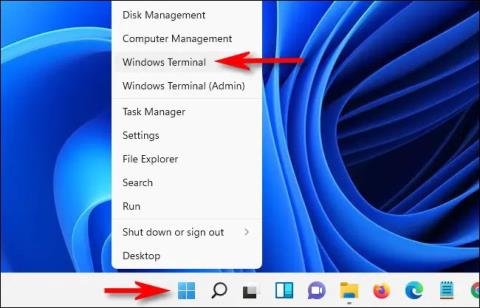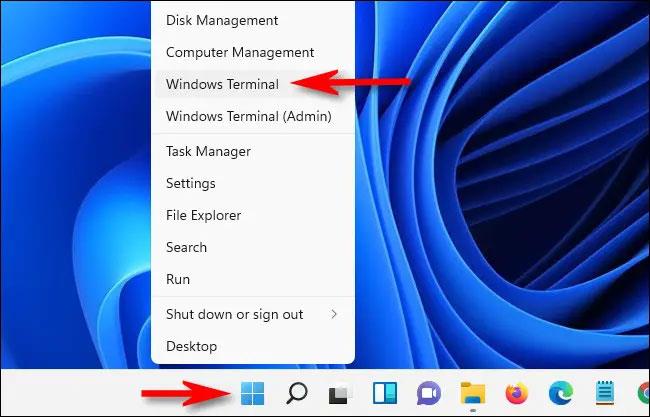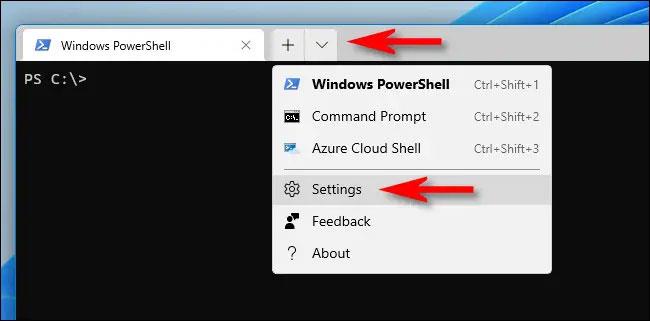Ef þú vilt fá skjótan aðgang að skipanalínuumhverfi í gegnum PowerShell, Command Prompt eða jafnvel Linux skelina, þá er auðvelt að setja upp Windows Terminal til að ræsa um leið og kveikt er á Windows 11 (og Windows 10) kerfinu þínu. Hér er hvernig.
Í fyrsta lagi, ef þú ert að keyra Windows 10 og ert ekki með Windows Terminal uppsett, er appið fáanlegt ókeypis í Microsoft Store. Smelltu bara á „ Fá “, veldu síðan „ Setja upp “, Windows Terminal og það verður strax sett upp á vélinni þinni eftir nokkrar sekúndur.
Næst skaltu ræsa Windows Terminal. Fyrir bæði Windows 10 eða 11 þarftu bara að leita að " terminal " í Start valmyndinni og smella á samsvarandi forritstákn í leitarniðurstöðum. Ef þú ert að nota Windows 11 geturðu líka hægrismellt á Start hnappinn á verkefnastikunni og valið " Windows Terminal " í valmyndinni sem birtist.
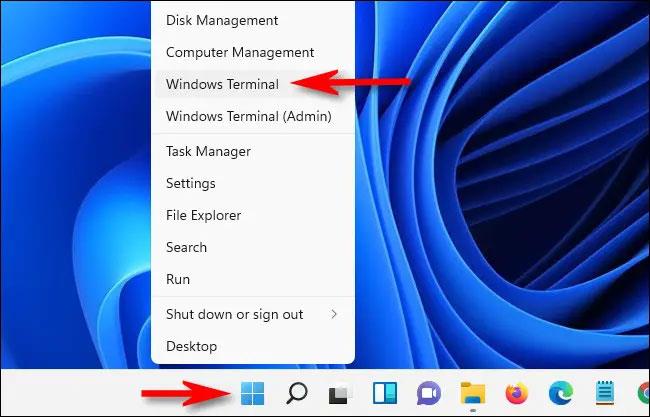
Þegar Windows Terminal opnast, smelltu á örina niður við hlið plústáknisins (“ + ”) á flipastikunni. Í sprettiglugganum, smelltu til að velja " Stillingar ".
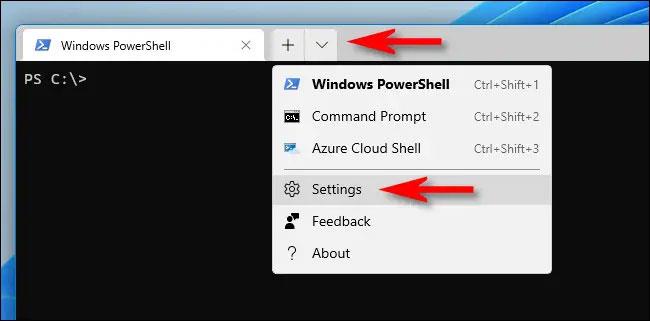
Í Stillingar flipanum, skoðaðu listann hægra megin á skjánum og smelltu á " Startup ". Stillingarsíðan „ Ræsing “ mun birtast, hér, smelltu á rofann við hlið „ Ræsa við ræsingu vél “ valkostinn til að skipta honum í „ Kveikt “ ástand .
Eftir það skaltu loka Stillingar flipanum og allt sem þú þarft að gera er það. Næst þegar þú endurræsir tölvuna þína og skráir þig inn mun Windows Terminal sjálfkrafa ræsa augnablik og opnast fyrir sjálfgefna skipanalínutólið sem þú valdir.
Vona að þér gangi vel.